Outlook on the webと新しい Outlook には、メールボックスへの接続に使用するモバイル デバイスが表示されます。 デバイスをもう使用していない場合、あるいはデバイスが適切に同期していない場合、このリストから削除できます。 削除により、モバイル デバイスとメールボックスのパートナーシップが削除されますが、電話からメール アカウントが削除されることはありません。 以下の手順でこのパートナーシップを削除すると、多くの場合、同期の問題が解消されます。
注: 指示が表示と一致しない場合は、古いバージョンのOutlook on the webを使用している可能性があります。 「従来の Outlook on the web 用の手順」を試してみてください。
-
[設定 ]、[全般]、[モバイル デバイス] の順に選択します。
-
一覧で自分のデバイスを選び、[

![Mobile デバイス ページの [削除] ボタンのスクリーン ショット](https://support.content.office.net/ja-jp/media/08b296c3-7088-42ea-ade0-94914ff5d5e6.png)
-
ウィンドウの上部で、[保存] を選択します。
一覧からデバイスを削除したいだけの場合は、ここで操作を終えてください。 同期の問題を解決する場合は、残りの手順を続けてください。
-
モバイル デバイスで電源を完全に切ります。
-
数秒待ってから、モバイル デバイスを再起動して、メールボックスの同期をもう一度行います。
従来の Outlook on the web 用の手順
-
ページの右上隅にある自分の名前の横の [設定

-
左側のナビゲーション バーで、[全般] の [モバイル デバイス] を選びます。
![[全般] > [モバイル デバイス]](https://support.content.office.net/ja-jp/media/95749452-490a-4f30-aaa6-2ace489044a5.png)
-
一覧で自分の携帯電話を選び、[削除] を選んで、デバイスのパートナーシップを削除します。
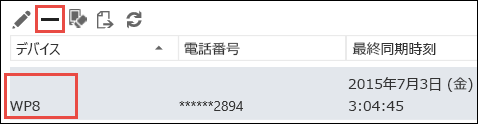
-
確認ボックスで [はい] をクリックします。
一覧からデバイスを削除したいだけの場合は、ここで操作を終えてください。 同期の問題を解決する場合は、残りの手順を続けてください。
-
モバイル デバイスで電源を完全に切ります。
-
数秒待ってから、モバイル デバイスを再起動して、メールボックスの同期をもう一度行います。
-
[ 設定 > アカウント] > [モバイル デバイス] を選択します。
-
一覧で自分のデバイスを選び、[

-
ウィンドウの上部で、[保存] を選択します。
一覧からデバイスを削除したいだけの場合は、ここで操作を終えてください。 同期の問題を解決する場合は、残りの手順を続けてください。
-
モバイル デバイスで電源を完全に切ります。
-
数秒待ってから、モバイル デバイスを再起動して、メールボックスの同期をもう一度行います。










